OBSスタジオで「RPGツクールVx Ace」製のフリーゲーム「Hero and Daughter(以下ヒーロー&ドーター)」のゲーム実況を収録しようとするも、画面が映らない!
なんやかんやありまして・・・
試行錯誤の末にたどり着いた「OBSで快適にRPGツクールVX Ace製ゲームをキャプチャする方法」を記事にまとめて解説します。
RPGツクールVX Ace製ゲームのキャプチャは「ウィンドウキャプチャ+DLLの導入」でめちゃくちゃ快適になりました!
OBSで快適にRPGツクールVX Ace製ゲームをキャプチャしたい。
OBSで画面をキャプチャ(録画)する方法は大きく3つあります。
【ゲームキャプチャ】非対応のため収録できず。

まず、OBSでPCゲームの画面をキャプチャするもっともポピュラーな方法である「ゲームキャプチャ」ですが、RPGツクールVX Aceは非対応。
OBSのゲームキャプチャは「DirectXアプリケーションの録画」であり、DirectXアプリでないRPGツクールVX Aceの録画はできないということのようです。
【画面キャプチャ】デスクトップが映り込む形でしか収録できず。

続いてディスプレイをまるまる録画する「画面キャプチャ」ですが、その特性上、ゲームのウィンドウのみならずデスクトップ全体を録画するためデスクトップが映り込みます。
さらに、ゲームをフルスクリーンにすると、なぜかキャプチャは「真っ暗」に・・・。
【ウィンドウキャプチャ】RPGツクールを録画するならこれ一択! でも・・・
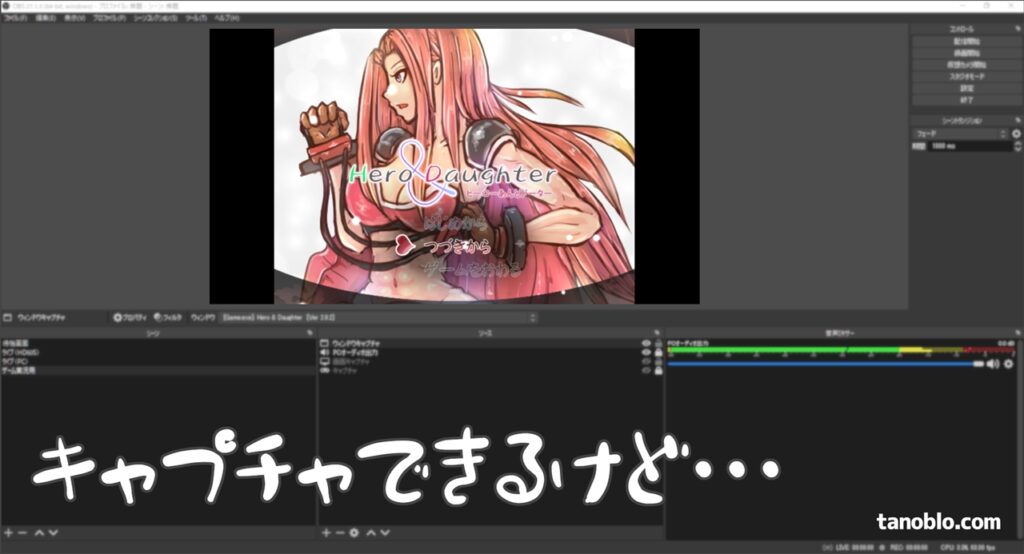
ウィンドウキャプチャを使うと、RPGツクールVX Aceの画面をキャプチャすることができました。
ただし、ひとつ問題点が・・・

それは「ゲームのウィンドウが小さすぎる」こと。
さすがにこのサイズでは文字が小さすぎて読めません。
プロパティーをいじればフルスクリーンで起動することもできますが、そうするとディスプレイ上のウィンドウの配置が崩れてしまいます。
ウィンドウの配置が崩れるとOBSの操作ができなくなるだけでなく、プレビューを確認することもできません。
とても快適とは言えませんが、これまではこのやり方で収録をしていました。
しかしストレスががが・・・
ということで試行錯誤した結果・・・
OBSで快適にRPGツクールVX Ace製ゲームをキャプチャする方法を発見!
【解決策】ウィンドウキャプチャ+DLLの導入で快適キャプチャ!
OBSで快適にRPGツクールVX Ace製ゲームをキャプチャする手順は・・・
- RPGツクールVX Ace用スクリプト「Virtual_FullScreen」を導入する
- OBSの設定をする
- ゲームを起動してキャプチャできるか確認する
以上のとおり。
項目ごとに解説します。
RPGツクールVX Ace用スクリプト「Virtual_FullScreen」を導入する
RPGツクールVX Aceを快適にキャプチャするための「キモ」となるのが「Virtual_FullScreen」というスクリプトです。
まず下記のURLに移動し、Virtual_FullScreenをダウンロードします。
ダウンロードしたZIPファイルを解凍し、フォルダの中にある「FullScreen.dll」をコピーします。
コピーしたファイルをお手持ちのRPGツクールVX Ace製ゲームの「system」フォルダにペーストして、Virtual_FullScreenの導入は完了です。
Virtual_FullScreenを導入すると、RPGツクールVX Ace製ゲーム起動時に【F5キー】を入力することでウィンドウを大きくできます。
これで「ウィンドウが小さすぎて文字が読めない問題」は解決!
あとは通常どおりに・・・
OBSの設定をする
続いてOBS側の設定をします。
- OBSを起動する
- 新規シーンを作成する
- 新規ソース(ウィンドウキャプチャ)を作成する
とりあえず、これだけ。
ここまでできたら次のステップに進みます。
ゲームを起動してキャプチャできるか確認する
RPGツクールVX Ace製ゲームを起動して、OBSでキャプチャできているかを確認します。
キャプチャできていないようなら「ウィンドウキャプチャのプロパティ」を開き、【ウィンドウ】のプルダウンから目的のウィンドウを選択します。
プレビューに映っているゲーム画面が小さい場合は、プレビュー上で右クリックをして【変換】→【画面に合わせる】で画面いっぱいにゲーム画面をキャプチャできます。
キャプチャできていることが確認できたらゲームのウィンドウに戻り【F5キー】を押して、ウィンドウを大きくできるかも確認しましょう。
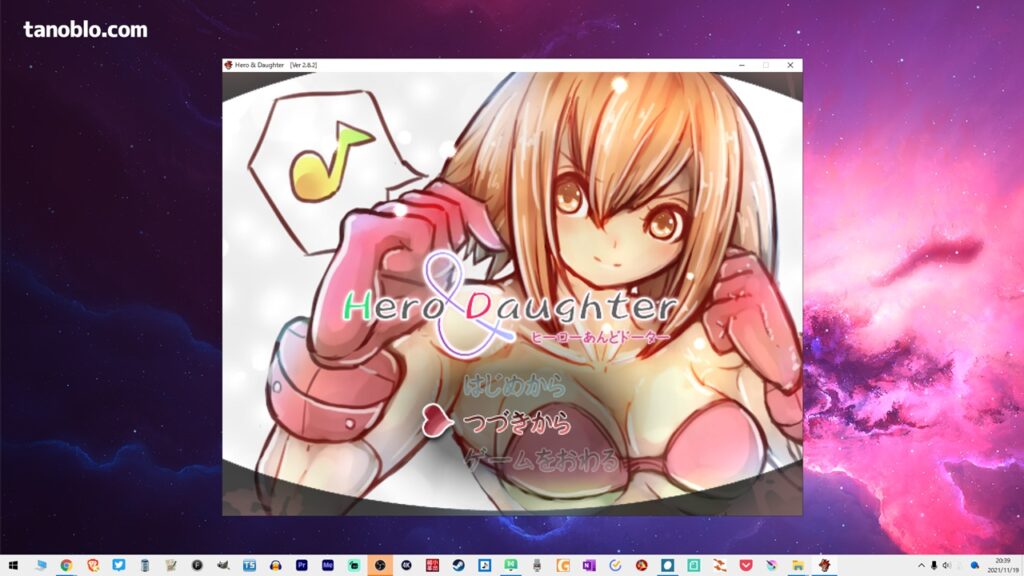
確認できたら、完了です。
【結論】RPGツクールVX Ace製ゲームのキャプチャは「ウィンドウキャプチャ+DLL」が快適!
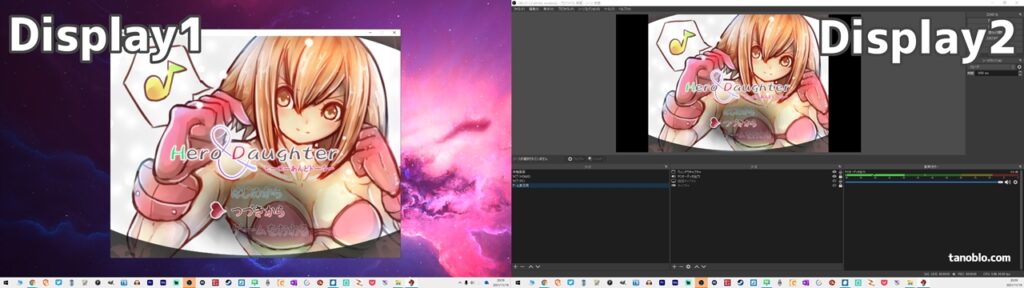
以上の手順で設定することで、RPGツクールVX Aceを快適にキャプチャできます。
これでもうキャプチャしても真っ暗闇が映っていたり、ゲームをフルスクリーンにしてディスプレイのレイアウトが変わることでOBSが行方不明になったり、キャプチャはできるもののウィンドウが小さすぎて文字が読めなかったりするイライラから開放されますよ。
ものすごーく需要の少ない情報ですが、個人的に感動したので記事にしてみました。


コメント